Tóm tắt nội dung
Nếu chẳng may nhập sai mật khẩu quá số lần quy định thì tài khoản Facebook của bạn sẽ bị khóa. Bạn bị vô hiệu hóa tài khoản mà muốn tìm cách lấy lại mật khẩu Facebook để phòng trừ những rủi ro. Vậy thì hãy lưu lại bài viết này của trendcongnghe.vn để biết được cách thực hiện nhé!
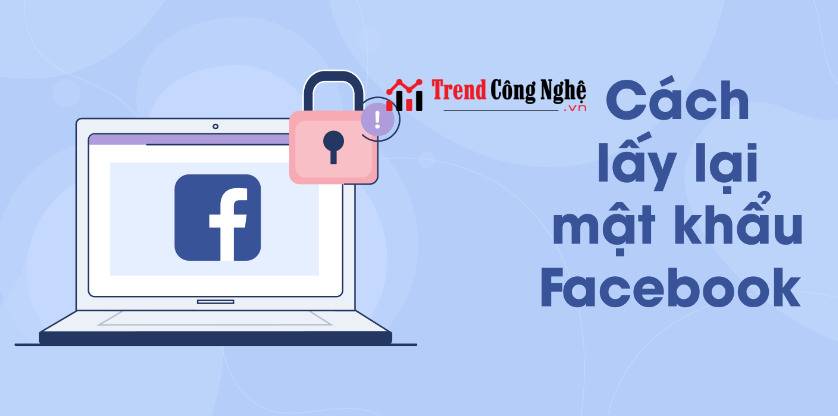
>>>>Xem thêm: cách khóa fb
Hướng dẫn cách lấy lại mật khẩu facebook qua số điện thoại
Bước 1: Bạn truy cập vào ứng dụng Facebook rồi chọn vào quên mật khẩu. Tiếp đó bạn hãy điền số điện thoại của mình để tìm kiếm tài khoản Facebook mà bạn bị quên mật khẩu.
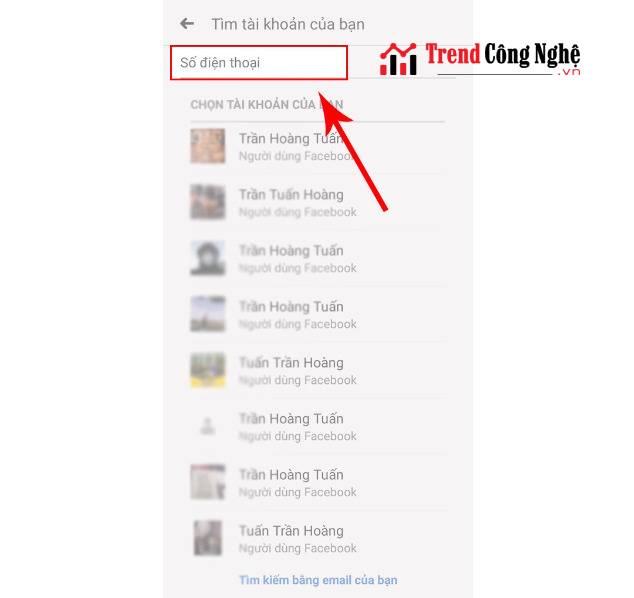
Bước 2: Khi đó thì hộp thoại gợi ý đăng nhập bằng Messenger hiển thị. Bây giờ thì bạn hãy chọn vào Thử cách khác thì chọn vào tiếp tục.
Bước 3: Mã xác nhận được hệ thống gửi tới email hoặc số điện thoại mà bạn đăng ký tài khoản Facebook. Bạn hãy nhập mã nhận được vào và nhấn chọn Tiếp tục.
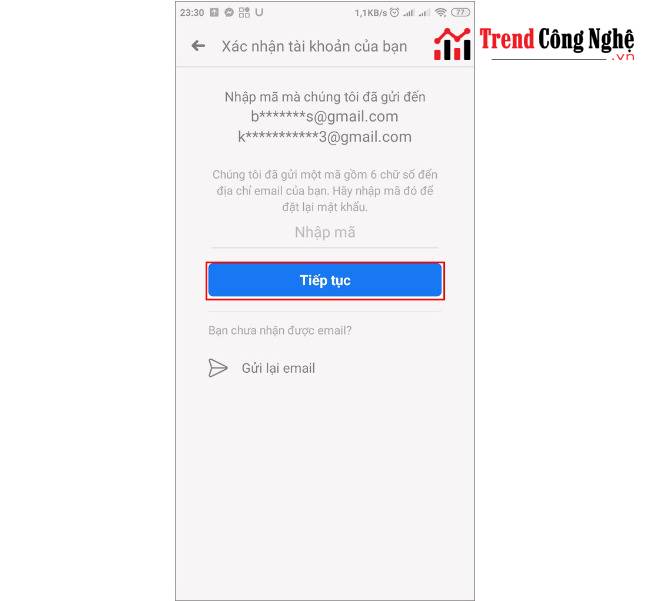
Bước 4: Lúc này bạn hãy lựa chọn trạng thái đăng nhập rồi nhấn vào Tiếp tục.
- Duy trì đăng nhập: Giữ đăng nhập sau khi đổi mật khẩu.
- Đăng xuất khỏi thiết bị khác: Đăng xuất facebook khỏi các thiết bị và đăng nhập lại để sử dụng.
Bước 5: Bạn hãy điền mật khẩu mới cho tài khoản của mình rồi nhấn vào Tiếp tục. Như vậy là bạn đã hoàn thành việc lấy lại password cho Facebook của mình.
Sử dụng Gmail – Cách lấy lại mật khẩu facebook
Bạn hãy dùng gmail mà mình từng đăng ký tài khoản Facebook của mình để lấy lại mật khẩu. Ngoài việc lấy lại password thì bạn cũng có thể đổi tên facebook dễ dàng và nhanh chóng.
Bước 1: Truy cập ứng dụng Facebook rồi chọn vào Quên mật khẩu
Bước 2: Bạn kéo xuống và chọn vào mục Tìm kiếm bằng email của bạn rồi tiến hành điền địa chỉ email vào. Lúc này bạn hãy nhấn vào tìm kiếm tài khoản của bạn.
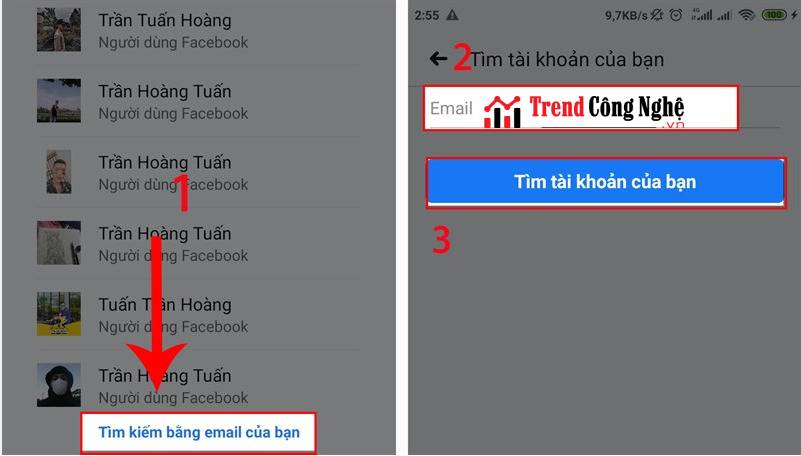
Bước 3: Trong mục đăng nhập bằng Messenger thì hãy chọn vào Thử cách khác rồi sau đó nhấn vào Tiếp tục. Khi đó thì mã xác minh được gửi về email đăng ký tài khoản facebook của bạn. Hãy nhập mã vào rồi chọn Tiếp tục.
Bước 4: Bây giờ bạn hãy chọn tình trạng đăng nhập rồi chọn vào Tiếp tục. Tiếp theo thì bạn hãy điền mật khẩu mới mà mình mong muốn rồi nhấn vào Tiếp tục là hoàn tất. Vậy là bạn đã thành công lấy lại password mới cho facebook của mình.
Cách lấy lại mật khẩu facebook khi vẫn đang đăng nhập
Trên điện thoại
Bước 1: Ở giao diện chính của Facebook thì bạn nhấn vào biểu tượng dấu 3 gạch ngang Menu. Tiếp đến bạn chọn vào Cài đặt & quyền riêng tư rồi chọn tiếp vào Cài đặt.
Bước 2: Trong mục Thông tin cá nhân thì chọn vào Thông tin liên hệ. Tiếp đó bạn thêm địa chỉ email và số điện thoại vào.
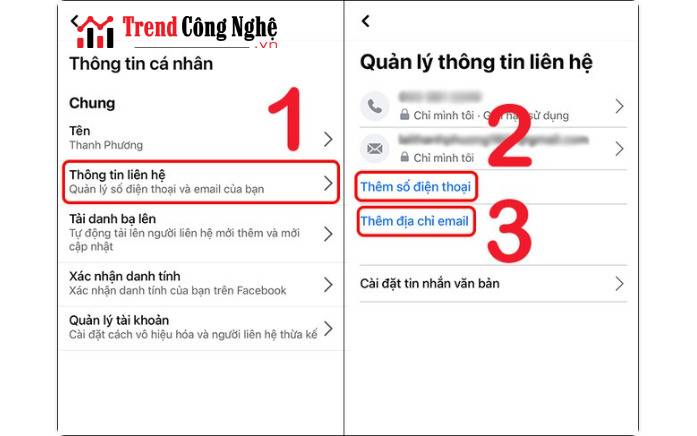
Bước 3: Lúc này bạn đăng xuất khỏi Facebook và nhấn vào link: https://www.facebook.com/recover/initiate/ để vào trang khôi phục mật khẩu Facebook. Tiếp đó bạn hãy nhập chính xác địa chỉ email hoặc số điện thoại đăng nhập tài khoản rồi chọn vào Thử cách khác
Bước 4: Bây giờ bạn hãy chọn hình thức đăng nhập là Gửi mã qua email rồi bấm vào tiếp để hệ thống gửi mã cho bạn. Khi có được mã thì bạn hãy điền vào rồi chọn vào Tiếp.
Bước 5: Sau cùng hãy nhập Password mới vào rồi chọn Tiếp.
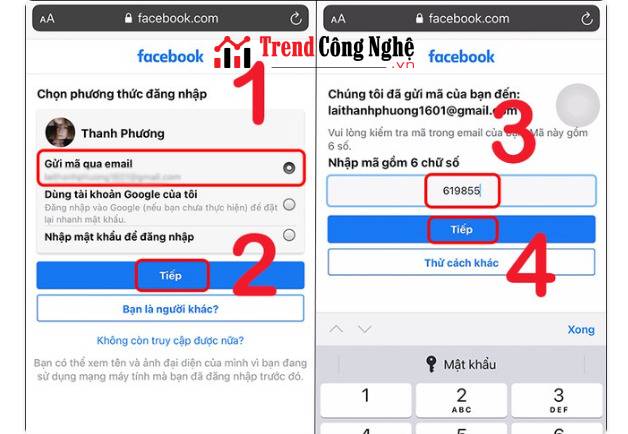
Trên máy tính
- Bước 1: Tại giao diện chính trên Facebook của máy tính thì bạn nhấn vào hình tam giác ngược ở góc trên phải (More). Sau đó chọn vào Cài đặt & cài đặt riêng tư rồi click tiếp vào Cài đặt (Settings). Lúc này thì bạn hãy chọn Chung (General) rồi tiếp đó chọn vào Liên hệ (Contact).
- Bước 2: Khi đó thì bạn hãy chọn vào Thêm email hoặc số điện thoại di động khác để thêm email hay số điện thoại mới rồi chọn Thêm.
- Bước 3: Đăng xuất tài khoản và bạn hãy nhấn vào: https://www.facebook.com/recover/initiate/ rồi nhập số điện thoại hoặc email vừa thêm rồi nhấn Tìm kiếm.
- Bước 4: Bây giờ bạn chọn phương thức mã bảo mật để lấy lại mặt khẩu. Nhấn vào Gửi mã qua email rồi chọn Tiếp tục. Khi mã được gửi về email hoặc điện thoại thì bạn hãy điền vào rồi chọn Tiếp tục.
- Bước 5: Tiến hành đặt lại password mới rồi đăng nhập lại tài khoản Facebook là xong.
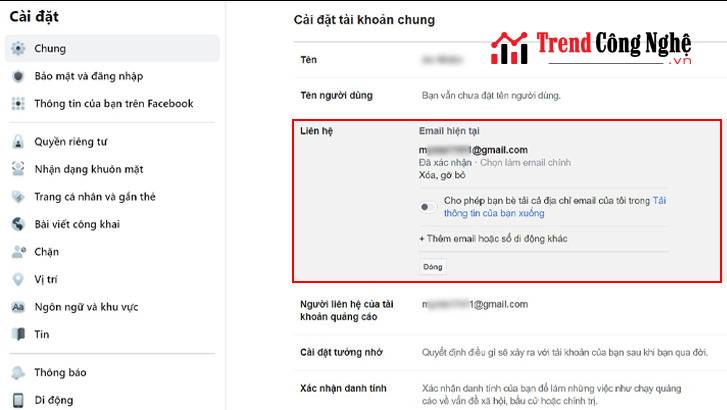
Cách lấy lại mật khẩu facebook khi đã đăng xuất
Bước 1: Vào trang khôi phục mật khẩu Facebook bằng cách click vào link: https://www.facebook.com/login/identify/ rồi bạn hãy điền email hoặc số điện thoại đăng ký tài khoản Facebook của mình rồi chọn vào Tìm kiếm.
Bước 2: Bạn lựa chọn phương thức để nhận mã xác nhận đặt lại mật khẩu là qua email hoặc tin nhắn SMS. Lúc này bạn hãy chọn vào Tiếp tục rồi điền mã xác minh được hệ thống gửi đến rồi chọn vào tiếp.
Bước 3: Bây giờ thì bạn hãy nhập lại mật khẩu mới vào rồi chọn vào Tiếp. Hoàn thành xong là bạn có thể lấy lại mật khẩu Facebook của mình thành công.
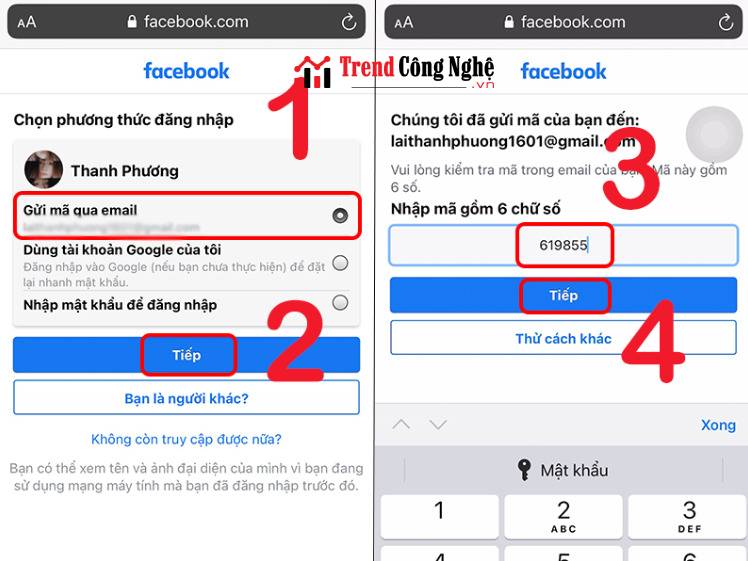
Hướng dẫn lấy lại mật khẩu Facebook khi quên User và Password
Để thực hiện được phương pháp này thì bạn phải cài đặt tên người dùng cho tài khoản Facebook cá nhân của mình. Khi quên mất tên đăng nhập thì bạn có thể nhờ bạn bè vào trang cá nhân để link.
Bước 1: Bạn vào trang hỗ trợ khôi phục mật khẩu của Facebook qua link: https://www.facebook.com/login/identify/. Tiếp đó bạn hãy sao chép và điền liên kết tài khoản vào ô Tìm kiếm.
Bước 2: Khi màn hình xuất hiện hiện thức nhận mã xác minh để đặt lại password qua email. Bạn hãy nhấn vào Tiếp tục.
Bước 3: Bạn nhập mã minh nhận được trong email hoặc SMS trên điện thoại rồi điền vào ô theo yêu cầu. Điền ãm với 6 số rồi nhấn vào Tiếp Tục. Lúc này thì bạn có thể đặt lại mật khẩu mới cho tài khoản Facebook của mình rồi chọn Tiếp tục.
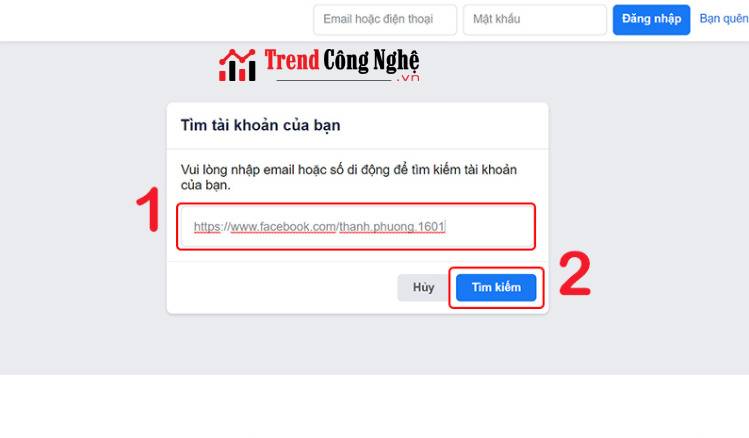
Cách lấy lại mật khẩu Facebook không cần email và số điện thoại
Trình quản lý mật khẩu
- Bước 1: Mở trình duyệt trên máy tính rồi nhấn vào biểu tượng dấu 3 chấm dọc rồi kéo xuống và chọn vào Settings.
- Bước 2: Tiếp đó bạn hãy chọn mục Mật khẩu rồi tìm đến dòng lưu password Facebook rồi bạn chọn vào biểu tượng hình con mắt.
- Bước 3: Hộp thoại thông báo xuất hiện bạn hãy nhập mã PIN của máy tính để xem được mật khẩu là xong.
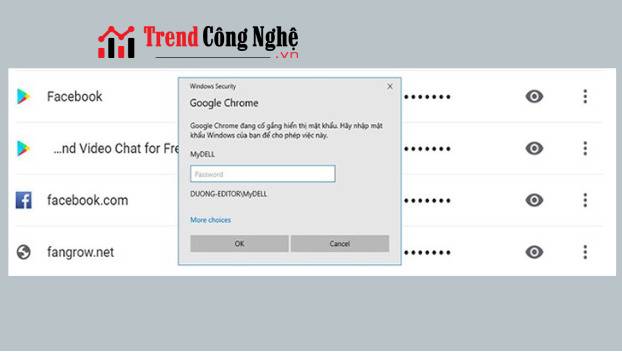
Nhờ bạn bè – Cách lấy lại mật khẩu Facebook
Phương pháp này chỉ thực hiện được khi bạn vẫn còn đăng nhập được vào tài khoản. Bạn muốn lấy lại mật khẩu của mình khi đăng nhập thiết bị khác.
- Bước 1: Đăng nhập vào tài khoản Facebook tại giao diện trang chủ thì bạn nhấn vào hình tam giác ngược rồi chọn vào Cài đặt & quyền riêng tư.
- Bước 2: Tiếp đó bạn nhấn vào Bảo mật và đăng nhập ở cột bên trái. Ở mục Chọn bạn bè để liên hệ nếu bạn không đăng nhập được bạn nhấn chọn Chỉnh sửa rồi chọn tiếp vào Bạn bè.
- Bước 3: Hộp thoại chọn người liên hệ đáng tin cậy hiện ra thì bạn nhập tên 3 – 5 người bạn trên Facebook rồi nhấn vào Xác nhận.
- Bước 4: Khi đó bạn sẽ nhìn thấy các liên hệ đã lựa chọn và nhờ bạn bè xác minh để giúp bạn đăng nhập.
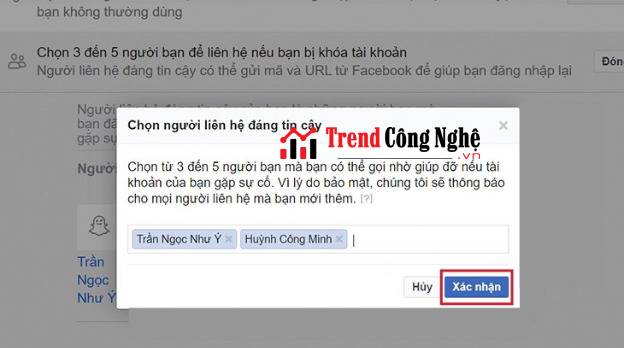
Cách lấy lại mật khẩu Facebook qua CMND hoặc Thẻ căn cước
Bước 1: Bạn truy cập vào đường link: https://www.facebook.com/help/contact/logout?id=183000765122339. Khi đó có thông báo xuất hiện với các thông tin xác nhận kèm những điều khoản Facebook.
Bước 2: Sau khi nắm rõ các thông tin thì bạn nhấn vào Chọn Tệp để tải file gồm 3 ảnh với 2 ảnh đầu là chụp mặt trước và sau của CMND hoặc CCCD. Bức ảnh còn lại là ảnh chụp chân dung của bạn để Facebook để nhận dạng. Do đó hãy đảm bảo những bức hình chụp rõ nét.
Bước 3: Lúc này thì bạn hãy nhập địa chỉ Email và số điện thoại rồi nhấn nút gửi thông tin cho Facebook. Việc lấy lại mật khẩu Facebook của bạn sẽ có kết quả sau 30 ngày kể từ ngày gửi thông tin.
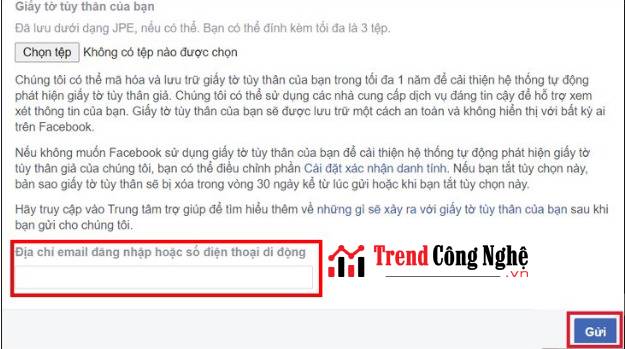
Tạm kết
Trên đây là toàn bộ những nội dung chi tiết về cách lấy lại mật khẩu Facebook. Bằng những hướng dẫn chi tiết cụ thể mong là bạn đọc sẽ hiểu và lấy lại được password Facebook của mình dễ dàng.
Hãy theo dõi trendcongnghe.vn hàng ngày để cập nhật thêm các kiến thức hữu ích về công nghệ, các thủ thuật và xu hướng công nghệ hay ho.



















